在当今数字化时代,我们经常需要将视频文件转换为音频格式,方便在不同场合中使用。这种需求可能是为了提取视频中的音乐,制作音频播客,或者仅仅是为了方便地在音频播放器中播放。而在众多的mp4转mp3在线转换器中,有几款工具表现突出,提供了简单、快捷、高质量的转换服务。本文将介绍四款我们推荐的MP4转MP3在线转换器,帮助您选择适合您需求的工具。
电脑类型:惠普(HP)战X系统版本:Windows 10专业版软件版本:Online Video Converter;Convertio;Zamzar;数据蛙视频转换器1.0.10
 第一款:Online Video Converter(在线视频转换器)
第一款:Online Video Converter(在线视频转换器)Online Video Converter是一个mp4转mp3免费软件,支持将MP4视频文件转换为MP3音频文件。用户只需将需要转换的视频文件上传至网站,选择输出格式为MP3,稍等片刻即可完成转换。然而,由于需要上传文件至服务器,转换速度可能会受到网络速度和文件大小的影响。
步骤1:打开您的网页浏览器,并访问Online Video Converter的网站。
步骤2:在网站主页上,您会看到一个输入框,设置【Convert MP4 to MP3】。

步骤3:点击界面中的【Choose File】按钮上传视频文件,然后点击【START】按钮开始转换。
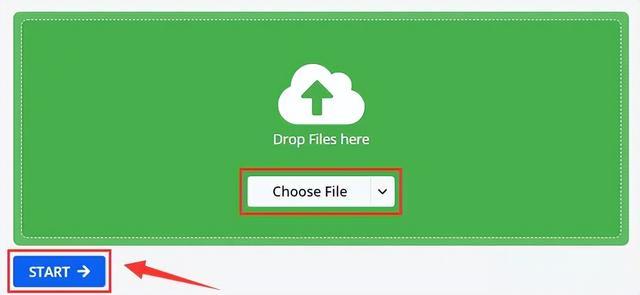
步骤4:转换完成后,您将看到一个下载链接,点击它可以下载转换后的MP3音频文件到您的设备中。
 第二款:Convertio(在线转换工具)
第二款:Convertio(在线转换工具)除了上述软件,Convertio是另一个流行的mp4转mp3在线转换器,支持各种格式之间的转换,包括MP4到MP3的转换。用户可以直接从网页导入MP4文件,选择输出格式为MP3,然后等待转换完成。
步骤1:访问Convertio的网站。在网站主页上,您会看到一个【选择文件】按钮,点击它可以选择您要转换的MP4视频文件。
步骤2:选择完文件后,您会看到一个下拉菜单,在【音频】窗口中选择【MP3】作为输出格式。
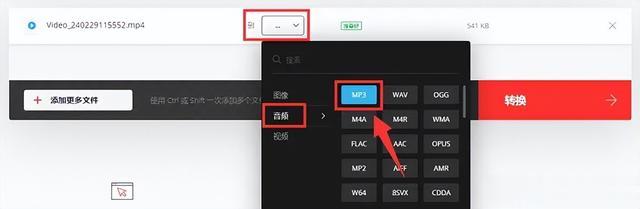
步骤3:确认选择后,点击【转换】按钮。
步骤4:转换过程可能需要一些时间。转换完成后,点击【下载】按钮。
 第三款:Zamzar(在线文件转换服务)
第三款:Zamzar(在线文件转换服务)Zamzar也支持MP4到MP3的转换,它提供了较为稳定可靠的转换服务,但转换速度可能略慢。具体操作步骤跟上述在线转换器类似,感兴趣的用户可以进行尝试。
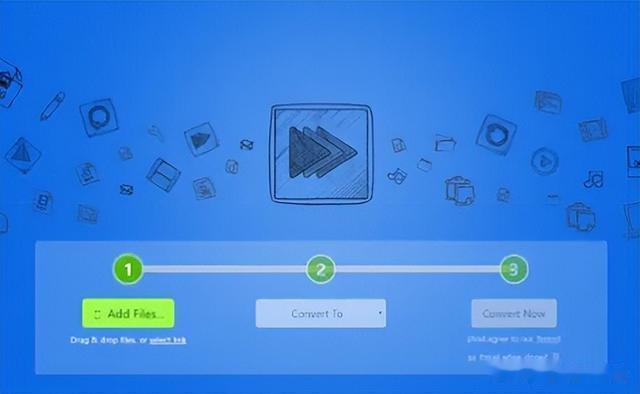 第四款:数据蛙视频转换器(推荐)
第四款:数据蛙视频转换器(推荐)通过使用以上提到的在线转换工具,用户可以轻松解决MP4转MP3的转换需求,方便快捷地处理音频文件,满足个性化的播放需求。但是要注意,使用在线网站进行视频格式转换,有可能会危害隐私安全!
除了在线视频转换器,视频如何转换成mp3音频?推荐使用数据蛙视频转换器作为MP4转MP3的首选工具。
这是一款简单易用、功能强大的视频转换工具,支持将MP4、AVI、MKV等多种视频格式转换为MP3、WAV、AAC等音频格式。用户只需下载安装该软件,选择要转换的视频文件,设置输出格式为MP3,点击转换即可完成。
数据蛙视频转换器下载链接:
步骤1:在电脑安装最新版本的数据蛙视频转换器。点击【添加文件】按钮或拖放MP4视频文件到软件中。
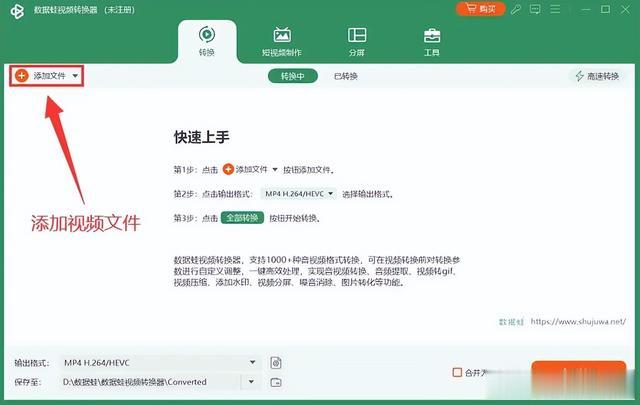
步骤2:在转换器界面下方,找到【输出格式】选项,选择【MP3】作为输出格式,设置【与源文件相同】作为文件输出参数。
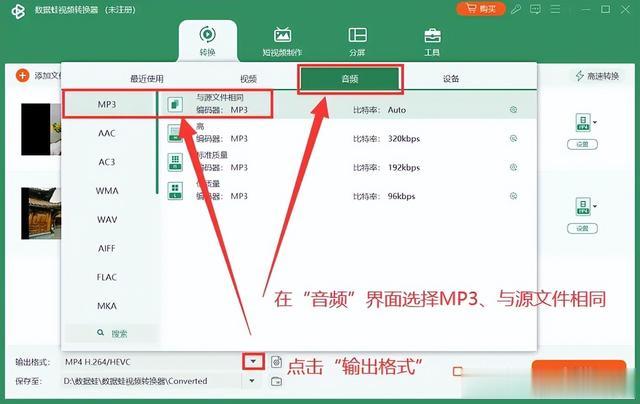
步骤3:我们还可以点击文件右侧图标,进行格式的单独调整。
该界面还提供了一些可选的参数设置,如编辑、剪辑视频、输出格式设置按钮等(根据你的需求,你可以选择调整这些参数)。最后点击【全部转换】按钮即可。
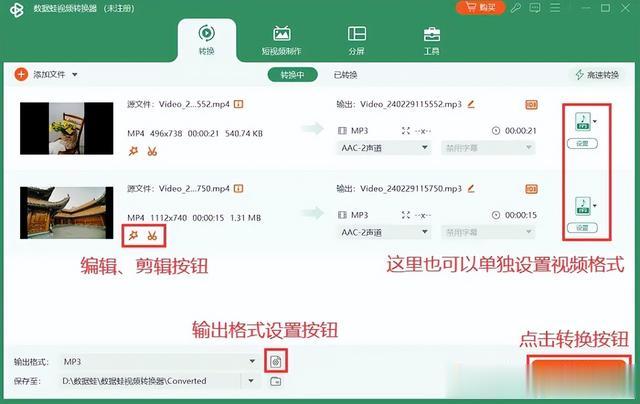
步骤4:完成!您现在已经成功在mp4提取音频导出mp3了。您可以随时在您的音频播放器中播放它,或者分享给朋友和家人。
总结使用格式转换器可以为用户提供便捷快速的音频提取服务。无论是从视频中提取出精彩的音乐,还是将视频中的语音内容提取为音频文件,这些转换器都能够轻松实现。虽然有许多mp4转mp3在线转换器可供选择,但在选择时请务必注意选择信誉良好、安全可靠的平台,以确保您的文件安全和转换质量。
希望本文对您有所帮助,让您在需要将MP4视频转换为MP3音频时能够找到最适合您需求的在线转换器。
往期推荐:
